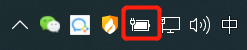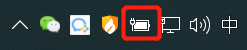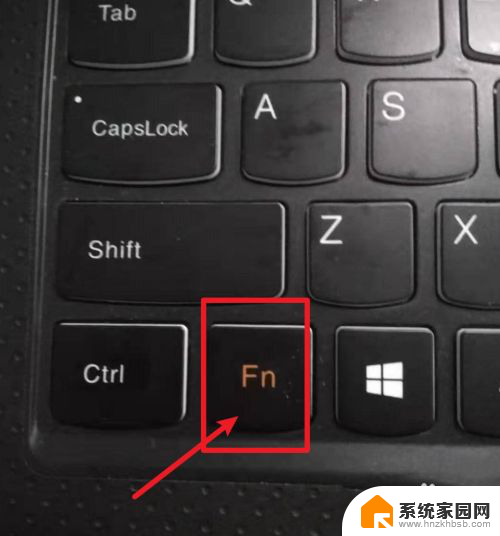惠普键盘怎么开启键盘灯 惠普键盘怎么设置灯光
更新时间:2024-07-12 09:05:52作者:jiang
惠普键盘是许多电脑用户首选的外设之一,其具有高品质和便捷操作的特点,一些用户可能会困惑于如何开启键盘的灯光功能或者如何设置键盘的灯光效果。在使用惠普键盘时,正确的设置键盘的灯光不仅可以提升使用体验,还可以增加电脑桌面的美感。接下来我们将介绍一些简单的方法,让您轻松掌握如何开启和设置惠普键盘的灯光功能。
具体步骤:
1、首先,按下机械键盘的【FN】+【lns(删除键右边第一个按键)】。

2、按了【FN】+【lns(删除键右边第一个按键)】键之后,键盘灯会亮起其他颜色。再次按键盘【FN】+【lns】键。

3、亮起其他颜色之后,再次按键盘【FN】+【lns】键。继续调整呼吸灯。

4、亮起其他颜色之后,再次按键盘【FN】+【lns】键。继续调整呼吸灯。

5、一直不停的按键盘【FN】+【lns】键,直到键盘灯熄灭为止。这样键盘灯就不会再亮起来了。

以上就是如何开启惠普键盘的键盘灯的全部内容,如果你遇到这种情况,你可以按照以上步骤进行解决,非常简单快速。